win10系统提示Windwos Hello在此设备上不可用怎么解决
Windwos Hello是win10系统新添加的认证功能,支持面部或指纹解锁,有些用户已经给电脑设置了识别功能,不过在win10系统更新后发现指纹解锁不能用了,提示Windows Hello在此设备上不可用,出现这个问题可能是驱动不兼容所致,下面小编跟大家介绍win10最新版系统Windows Hello在此设备上不可用的解决方法。
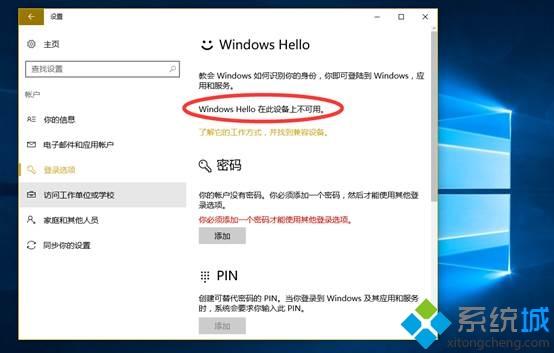
解决方法:
1、到电脑品牌官网下载对应的指纹识别驱动包,将驱动解压。
2、然后右键开始图标,打开设备管理器,找到生物识别设备中的指纹识别设备,右击选择更新驱动程序,点击浏览计算机以查找驱动程序软件。
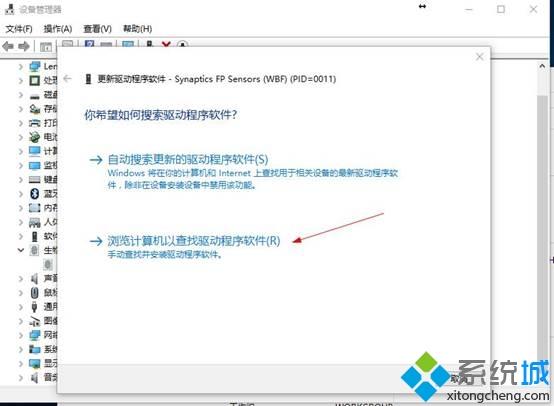
3、选择从计算机的设备驱动程序列表中选取。
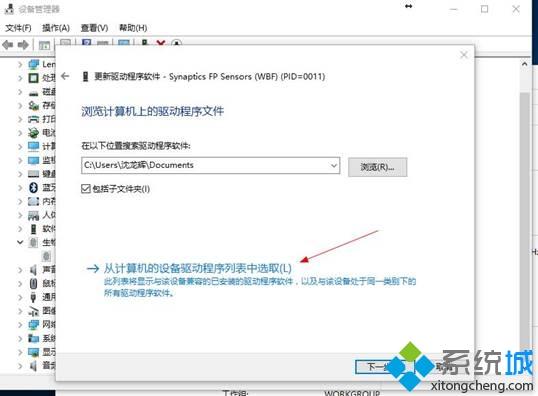
4、在这边选择从硬盘安装。
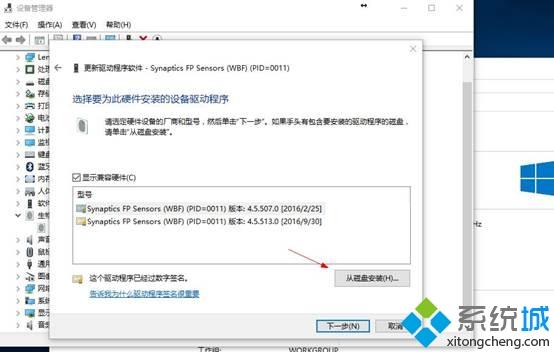
5、浏览选择本地下载的驱动包,在驱动包中找到.inf安装文件,安装即可。
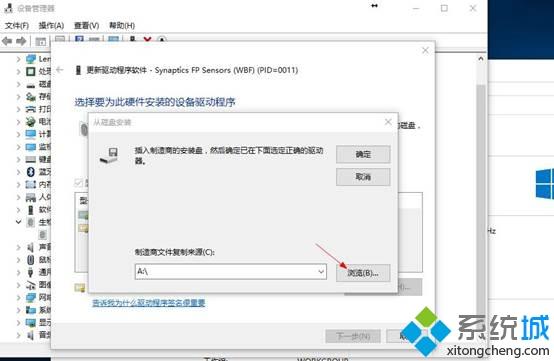
win10系统提示Windwos Hello在此设备上不可用的解决方法就是这样子,这种问题通常安装最新的驱动可以解决。
我告诉你msdn版权声明:以上内容作者已申请原创保护,未经允许不得转载,侵权必究!授权事宜、对本内容有异议或投诉,敬请联系网站管理员,我们将尽快回复您,谢谢合作!










